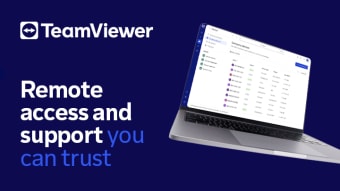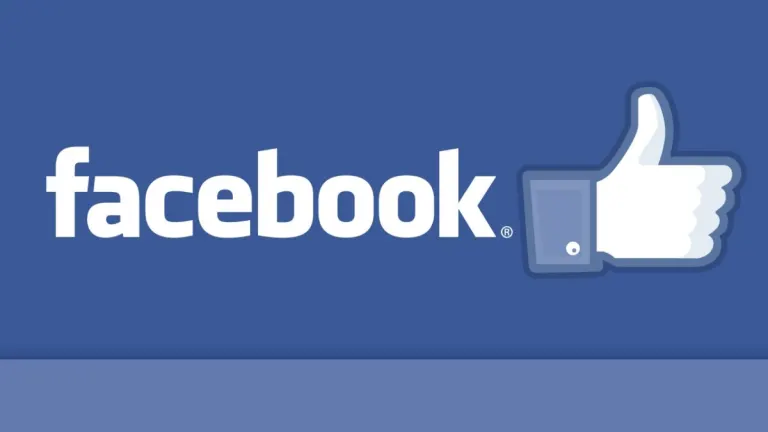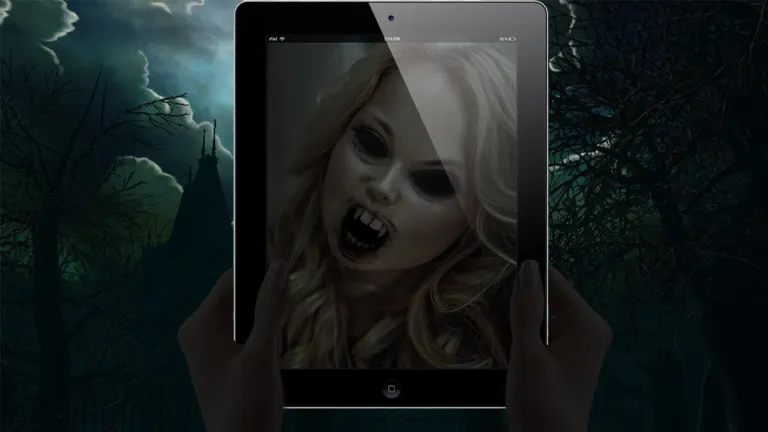TeamViewer - szybki i łatwy zdalny dostęp
TeamViewer to rozwiązanie do zdalnego dostępu i wsparcia zaprojektowane w celu ułatwienia współpracy w miejscu pracy. To oprogramowanie zdalne jest bezpłatne do użytku osobistego i pozwala użytkownikom na zdalny dostęp do innych terminali, platform i urządzeń. Od momentu swojego początkowego wydania w 2005 roku, nadal ewoluuje wraz ze zmieniającymi się systemami i wymaganiami w miejscu pracy.
TeamViewer oferuje pojedynczym użytkownikom i organizacjom funkcje szyfrowania na poziomie przedsiębiorstwa, szerokie wsparcie dla dostępności międzyplatformowej oraz intuitywny interfejs. Oprócz swoich potężnych funkcji, użytkownicy tej aplikacji cieszą się również stałym wsparciem technicznym dostępnym wszędzie na świecie
Czym jest TeamViewer?
TeamViewer to solidna aplikacja programowa do zdalnego dostępu, kontroli i współpracy. Umożliwia użytkownikom łączenie się i kontrolowanie urządzeń zdalnie z dowolnego miejsca na świecie.
Oferuje różnorodne funkcje dostosowane do ułatwienia płynnego zdalnego dostępu, współpracy i kontroli w szerokim zakresie urządzeń. Oto kluczowe funkcje, które sprawiają, że TeamViewer jest wyjątkowym wyborem:
- Bezpieczny zdalny dostęp: Dzięki szyfrowaniu end-to-end możesz uzyskać dostęp do zabezpieczonych plików lub nawiązać komunikację między lokalizacjami z pełnym zaufaniem i pewnością. Jego ruch jest chroniony wymianą kluczy publicznych/prywatnych RSA 4096 oraz szyfrowaniem sesji AES 256-bit, które są powszechnie uważane za bezpieczne według nowoczesnych standardów komunikacji.
- Kompatybilność międzyplatformowa: Połącz swoją organizację, niezależnie od używanego urządzenia lub systemu. Wyobraź sobie łączenie terminali komputerowych działających na Windows, macOS lub Linux z urządzeniami mobilnymi na Androidzie lub iOS.
- Łatwa konfiguracja i intuicyjny interfejs: Ustawienie połączenia zdalnego pulpitu nigdy nie było prostsze. Od instalacji po połączenia zdalne, przyjazny interfejs użytkownika zapewnia najlepsze doświadczenie użytkownika.
- Łączność z wieloma urządzeniami: Podczas gdy inne aplikacje do zdalnego dostępu są ograniczone do połączeń jeden na jeden, TeamViewer obsługuje jednoczesne połączenie z wieloma urządzeniami jednocześnie. To sprawia, że jest idealny do zadań administracyjnych, w których jedno główne urządzenie musi kontrolować wiele urządzeń końcowych.
- Transfer plików i zdalne drukowanie: Oprócz samej kontroli innego urządzenia, możesz przesyłać pliki i nawet uzyskiwać dostęp do urządzeń peryferyjnych, takich jak drukarki, z twojego zdalnego terminala.
- Konferencje audio i wideo w wysokiej jakości: Jako kompleksowe rozwiązanie do współpracy w miejscu pracy, oczekuj bezstratnego dźwięku i wideo podczas organizowania wirtualnych spotkań, eliminując potrzebę innego oprogramowania.
- Możliwość dostosowania marki i personalizacji: Dzięki stałemu wsparciu z dowolnego miejsca na świecie, możesz dostosować doświadczenie TeamViewer swojej organizacji. Stwórz wizerunek marki w platformie, który odzwierciedla twoją firmę.
Kompleksowy zestaw funkcji TeamViewer czyni go wszechstronnym i potężnym narzędziem do zdalnego dostępu, współpracy i wsparcia w różnych zastosowaniach.
Jak działa TeamViewer?
W interfejsie użytkownika i podczas sesji TeamViewer zapewnia dostęp do różnych rozwiązań. Interfejs użytkownika zawiera dodatkowe zakładki wyświetlane w lewym panelu, takie jak Zdalna Kontrola, Zarządzanie Zdalne, Spotkanie, Komputery i Kontakty, Czat, Rzeczywistość Rozszerzona i Rozpoczęcie. Podczas łączenia się z inną osobą, pasek statusu staje się widoczny.
Podczas spotkań aplikacja zdalnego pulpitu umieszcza zakładki takie jak Strona główna, Działania, Widok, Komunikacja i Pliki & Dodatki w górnej części ekranu dla łatwego dostępu. Opcje menu rozwijanego zaczynają się w sekcji „Działania”, umożliwiając użytkownikom kliknięcie pierwszego przycisku, aby szybko zakończyć sesję.
Obszar Interakcji Zdalnej zawiera przycisk „Wyślij Ctrl+Alt+Del” do ponownego uruchamiania komputerów. W zakładce Działania panele „Uczestnicy” i „Informacje” obejmują możliwości. W sekcji Uczestnicy użytkownicy mogą zapraszać dodatkowych uczestników na spotkanie. Przechodząc wzdłuż paska statusu, następną zakładką jest sekcja Widok, zorganizowana według etykiet takich jak Jakość Skalowania, Monitory, Wydajność, Opcje Widoku i Pełny Ekran.
Użytkownicy mogą wybrać skalę, w jakiej sesja wyświetla się na ekranie, taką jak „Najlepsze dopasowanie”, „Oryginalny” i „Skalowany”. Dla tych, którzy mają podwójne monitory, sekcja „Monitory” pozwala na wybór opcji podwójnego monitora. Menu rozwijane „Widok” oferuje również estetyczne opcje, takie jak jakość rozdzielczości i możliwość pełnoekranową.
Czy TeamViewer jest bezpieczny?
Bezpieczeństwo jest najważniejsze w TeamViewer, który stosuje szyfrowanie AES 256-bit i uwierzytelnianie dwuskładnikowe. Regularne audyty zapewniają rygorystyczne środki bezpieczeństwa, chroniąc dane użytkowników przed nieautoryzowanym dostępem.
TeamViewer zaleca społeczności, aby nigdy nie udzielać dostępu osobom, które są nieznajome lub którym nie można zaufać. Jeśli host TeamViewer i uczestnik się znają, a intencje połączenia są zrozumiałe, wtedy zdalne łączenie się razem jest odpowiednie. Osoby korzystające z tego programu mogą szybko zakończyć każdą sesję, aby bezpiecznie opuścić sytuację.
Jak rozpocząć sesję TeamViewer?
Musisz pobrać darmowe oprogramowanie TeamViewer, aby nawiązać zdalne połączenia z innymi. Podczas fazy pobierania, początkowe okno poprosi cię o wybór między niestandardową, domyślną lub instalacją jednorazową. Opcja „Tylko uruchom” jest przeznaczona dla użytkowników zaproszonych na konkretne okazje, eliminując potrzebę dalszego dostępu do platformy po wydarzeniu.
Proces konfiguracji prowadzi użytkowników w określeniu, czy TeamViewer będzie używany do celów komercyjnych, niekomercyjnych czy obu celów. Po dokonaniu tych wyborów, na dole okna pojawia się „Umowa Licencyjna” obok przycisku „Akceptuj – zakończ”. Ważne jest, aby dokładnie przeczytać umowę, aby potwierdzić, że warunki aplikacji są akceptowalne.
Okno ładowania wskazuje postęp instalacji. Po zainstalowaniu, ikona TeamViewer pojawi się na pulpicie. Po prostu kliknij dwukrotnie ikonę, aby uzyskać dostęp do interfejsu użytkownika. Kluczowe informacje potrzebne do rozpoczęcia sesji TeamViewer znajdują się w środkowych panelach oznaczonych „Zezwól na Zdalną Kontrolę” i „Kontroluj Zdalny Komputer.”
Użytkownicy mogą znaleźć swój ID i unikalne hasło w sekcji „Zezwól”. Aby udzielić dostępu do urządzenia, udostępnij te dane; a wprowadź ich dane w „Partner ID” w sekcji „Kontrola”, aby uzyskać dostęp do urządzenia innej osoby. Przed kliknięciem przycisku „Połącz” , aby zsynchronizować się z urządzeniem, możesz wybrać funkcję „Zdalna Kontrola” lub „Transfer Plików”.
Użytkownicy z TeamViewer mają jeszcze lepszy sposób na łączenie się za pomocą linków sesji. Gdy użytkownik utworzy i nazwie sesję, może udostępnić link do sesji, kopiując go i dzieląc się nim przez WhatsApp lub e-mail. Jeśli użytkownik, który otrzymuje link sesji, ma zainstalowany TeamViewer i kliknie go, zostanie poproszony o otwarcie sesji przez TeamViewer Remote. Jeśli użytkownik, który otrzymuje link sesji, nie ma zainstalowanego TeamViewer, zostanie poproszony o pobranie QuickSupport po kliknięciu na link sesji. Po zakończeniu pobierania mogą otworzyć QuickSupport, zaakceptować warunki i zasady oraz kliknąć Kontynuuj. Sesja się rozpocznie.
Potężne narzędzie do współpracy all-in-one
Oprócz potężnych funkcji oprogramowania, TeamViewer ustanowił również globalną obecność, z infrastrukturą wsparcia do utrzymania swojej działalności. Dzięki temu użytkownicy z dowolnego miejsca na świecie cieszą się lokalnym doświadczeniem, z szybkimi i niezawodnymi połączeniami niezależnie od lokalizacji. Podobnie użytkownicy mają również dostęp do niezawodnego wsparcia i regularnych aktualizacji, utrzymując swoje zaufanie dzięki terminowym poprawkom bezpieczeństwa i nowym funkcjom.
Jeśli chodzi o koszty, TeamViewer jest całkowicie darmowy do użytku osobistego. Jednak do użytku komercyjnego oferuje opłacalne rozwiązania, które odpowiadają różnym rozmiarom firm. Niezależnie od tego, czy jesteś małym startupem, czy dużą międzynarodową firmą, istnieje konfiguracja TeamViewer, która odpowiada twoim potrzebom. Nie tylko cieszysz się bezpieczeństwem na standardowym poziomie branżowym, ale także eliminujesz potrzebę kosztownych wizyt wsparcia na miejscu.
W zasadzie różne dostępne rozwiązania pokrycia można podzielić na trzy kategorie:
- Użytek osobisty: Zapewnione dla małych grup, takich jak twoja rodzina. Jeśli jesteś technicznie zaawansowanym użytkownikiem, często wzywanym do naprawy lub wsparcia urządzenia bliskiej osoby, nie martw się dłużej z tym całkowicie darmowym rozwiązaniem.
- Małe firmy: Dla startupów i innych małych organizacji—szczególnie tych, które działają w wielu lokalizacjach—posiadanie TeamViewer pozwala członkom twojego zespołu cieszyć się zjednoczoną platformą, co znacznie ułatwia współpracę. Dodatkowo możesz nagrywać sesje zdalne bez utraty jakości, co czyni to cennym narzędziem do audytów i szkoleń.
- Duże firmy: Oprócz wymienionych wcześniej możliwości, rozwiązania TeamViewer dla większych organizacji są zaprojektowane, aby zapewnić wsparcie IT natychmiastowo, gdziekolwiek są na świecie. Umożliwia to również administratorom podział dostępu zgodnie z polityką twojej firmy.
Zespół stojący za TeamViewer oferuje również dostosowane rozwiązania dla różnych wymagań branżowych, zapewniając, że firmy otrzymują i płacą za usługi, które dodają wartość do ich działalności. Ta elastyczność pod względem skali, branży i konkretnych zastosowań sprawia, że TeamViewer jest świetną opcją do rozważenia dla różnych typów użytkowników.
Co więcej, oficjalny portal TeamViewer zawiera swoją bazę zasobów online. Jeśli jesteś ciekawy konkretnych technologii stosowanych w oprogramowaniu, możesz je znaleźć tutaj. Jego strategia ochrony danych i prywatności, biuletyny bezpieczeństwa, a nawet wysiłki w zakresie zgodności są dostępne w jednym miejscu—dostępne również z poziomu oprogramowania.
Udoskonalenia napędzane AI dla efektywnego wsparcia IT
Małe i duże firmy mogą teraz korzystać z zdolności napędzanych AI TeamViewer, przekształcając efektywność wsparcia IT. Dzięki automatyzacji rutynowych zadań te narzędzia uwalniają zespoły IT do zajmowania się bardziej złożonymi wyzwaniami. Jedną z kluczowych funkcji, Wgląd w Sesję, tworzy zwięzłe podsumowania sesji z inteligentnymi tagami, dokumentując każdą akcję w ustandaryzowany sposób. Ta szczegółowa dokumentacja usprawnia rozwiązywanie problemów i przekazywanie spraw, przyspieszając rozwiązania problemów i zwiększając satysfakcję klientów.
Dodatkowo, Analiza Sesji zapewnia zespołom IT narzędzia do skutecznego pomiaru i monitorowania ważnych wskaźników wydajności. Dzięki intuitive panelom raportowym, zespoły mogą uzyskać wgląd w wzorce wsparcia i powtarzające się problemy, uważnie monitorując wydajność zespołu. Ważne wskaźniki takie jak typy problemów, systemy operacyjne i sesje na eksperta są łatwe do śledzenia. Ta dokładna analiza pomaga zespołom wskazać obszary do poprawy, aby zoptymalizować zasoby i zwiększyć efektywność rozwiązywania problemów.
Wyposażone w te narzędzia AI, zespoły IT mogą podejmować mądrzejsze decyzje, aby udoskonalić swoje strategie wsparcia. Szczegółowa analiza i kompleksowa dokumentacja pomagają przewidywać trendy wsparcia i kształtować programy szkoleniowe dla ciągłego doskonalenia. Dzięki zmniejszeniu potrzeby ręcznego śledzenia, oprogramowanie umożliwia twojemu zespołowi wsparcia skoncentrowanie się na strategicznych rozwiązaniach, aby zwiększyć ogólną wydajność i satysfakcję klientów. Ostatecznie, ta płynna integracja AI przekształca wsparcie IT w proaktywną i inteligentną operację.
Przełącz się na bardziej wydajne rozwiązanie w miejscu pracy
Wyobraź sobie, że masz jedną aplikację do zdalnego dostępu, która pozwala Ci kontrolować wiele urządzeń końcowych jednocześnie, lub cieszyć się drukowaniem i transferem plików wyłącznie przez sieć. Te rozwiązania i więcej są dostępne dzięki aplikacji TeamViewer. Oprócz zapewnienia bezpieczeństwa Twoich połączeń, otwiera również możliwość połączeń międzyplatformowych, a także wysokiej jakości możliwości telekonferencyjnych. Zamiast uruchamiać wiele aplikacji do zdalnego pulpitu jeden na jeden, lub korzystać z innego oprogramowania, to jedno ma wszystko.